
这套教程我们将创建一个可爱的三维怪物,你会了解多边形建模和细分曲面。我会尽我所能,让教程尽可能的简单些。
下面教程开始
第一步
在下面的图片中你可以看到我要创建的三维模型。 左边的是低模,右边是细分后的。我们的目标不是以最快的速度创建模型,而是要给予不同的建模工具,让初学者进行不同的测试。 你需要了解一些建模方面的知识。(图01)
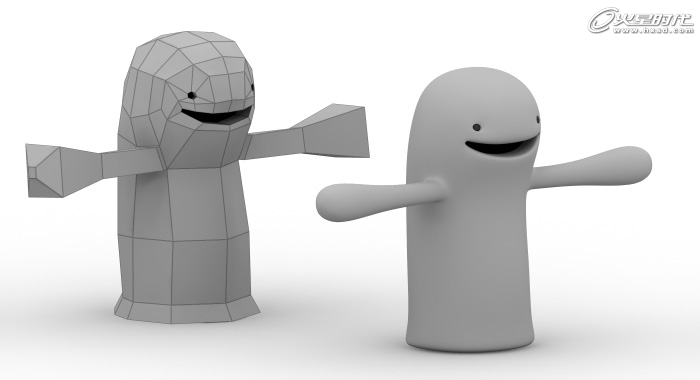
图01
第二步
我建议使用参考照片,这样整个建模过程会更加容易。我已经准备了两份图片,可以使用建模的怪物。(图02、图03)

图02
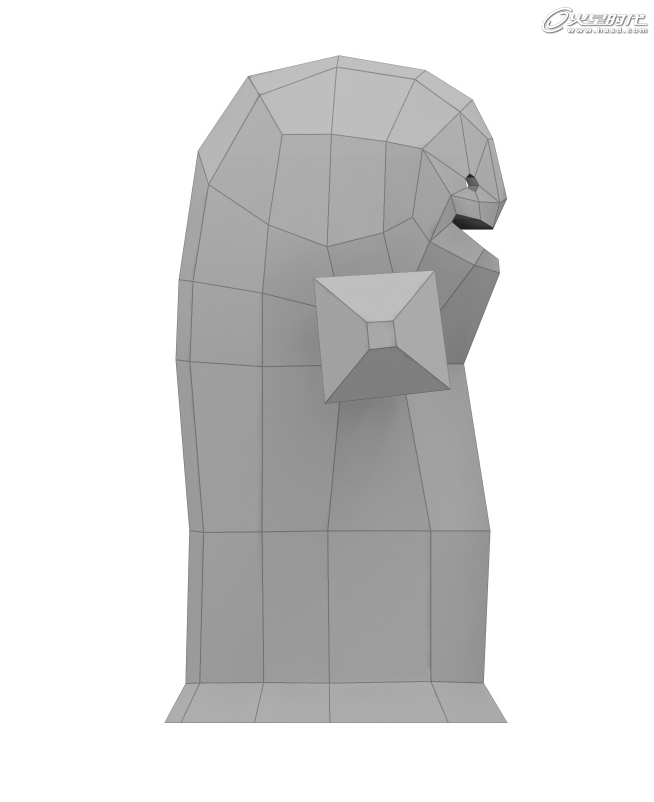
图03
创建一个平面(Create panel > Geometry > Standard Primitives > Plane)。修改属性( Make a selection > Modify panel)根据下列参数:
Length(长度):200
Width(宽度):200
Length Segs(长度):1
Width Segs(宽度):1
创建另一个平面,具有相同的设置。现在,我们的场景有两个平面,让这两个平面垂直于Y轴。现在将两张参考图片赋予给这两个平面。打开材质编辑器( 按M键),并建立平面的材质:(图04)
1、选择前面创建的平面,并赋予给材质。
2、添加Diffuse Map。( Maps > Standard > Bitmap > 图片 )
3、启用“在视口显示标准贴图”。
4、Self-Illumination:100
5、创建一个新的材质,并给另一个平面添加贴图。
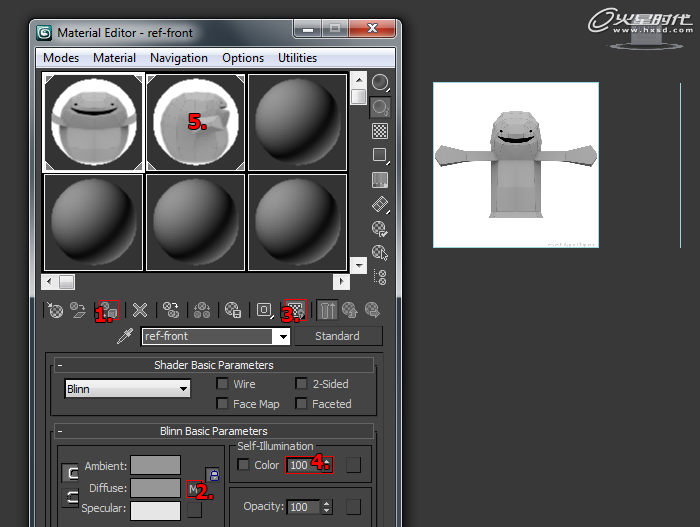
图04
让这两个平面互相垂直交叉,让正视图沿Y轴移动200个单位,侧视图沿X轴移动200个单位,现在我们已经准备好,可以开始进行建模过程。(图05)
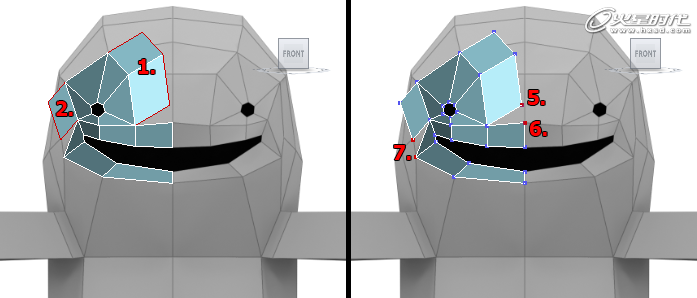
图05
第三步
有一些键盘快捷键是在建模过程中非常有用的:
F3 – 线框与光滑高亮显示切换
F4 – Edged Faces显示切换
ALT+Q – 孤立当前选择
ALT+X – 透明显示所选物体开关
第四步
我们使用Polygon创建模型,首先创建一个长宽为1的平面,我们将开始从下唇开始创建。移动顶点,得到下图的形状,先在前视图进行调整,然后侧视图调整。(图06)
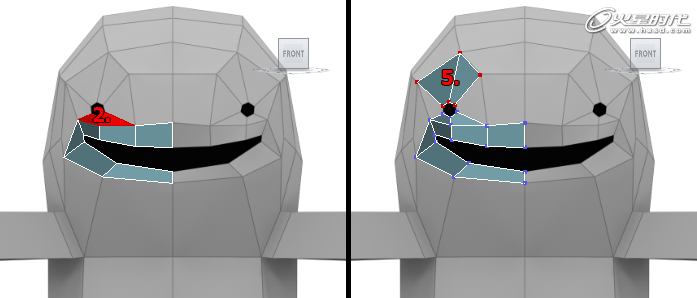
图06
现在,第一个多边形到位。由于我们的三维怪物将是对称的,我们现在要建立它的一半,另一半复制即可。
第五步
让我们创建一个新的多边形:(图07)
1、激活边子物体级别。
2、选择左边的边。
3、按住键盘Shift键。
4、移动选择的边。
5、切换到点选择模式,并移动相应的点。
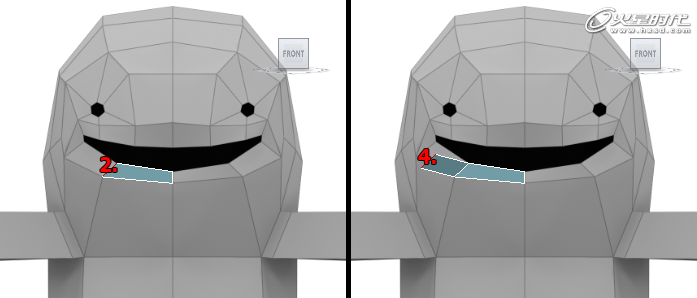
图07
第六步
让我们重复上面的步骤,将嘴部创建完成。每当你创建一个新的多边形,记得在正视图和侧视图进行调整!(图08)提示:按键盘ALT+X,使选定的对象透明,这可以帮助你调整顶点。
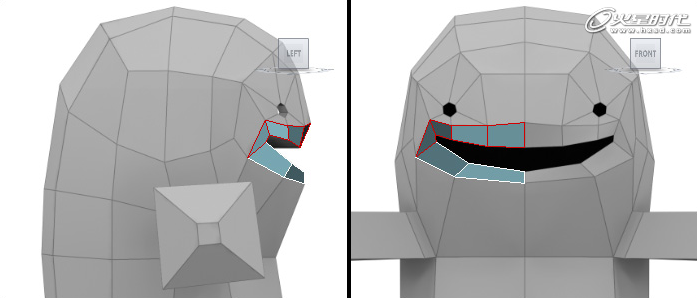
图08
第七步
你也可以一次多复制一个面:(图09)
1、选择两个边。(按Ctrl以选择若干个边)
2、按住键盘Shift键。
3、向上移动选择的边,如下图。
4、切换到点选择模式,并移动相应的点。
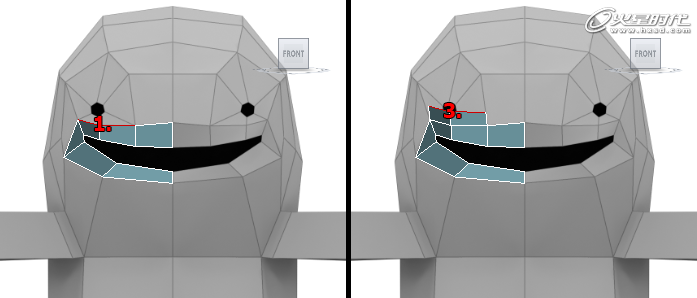
图09
第八步
到目前为止,我们已经创造了新的多边形,我们也可以复制多边形:(图10)
1、激活多边形子物体级别。
2、选择两个多边形,如下图。
3、按住键盘Shift键。
4、向上移动选择的多边形,在新的对话框中选择Clone To Element。
5、请记住,在正视图和侧视图进行调整!(顶点看下面的图片 )
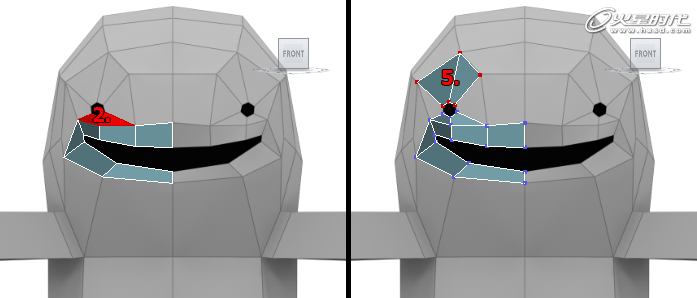
图10
第九步
每当有我们想要两节两个边,我们可以使用Bridge工具:(图11)
1、激活边子物体级别,并确保你没有什么选择。
2、激活Bridge工具( Edit Poly > Edit Edges > Bridge)
3、点击其中一条边。
4、点击另一条边。
5、重复该过程,对眼睛的左侧进行连接。
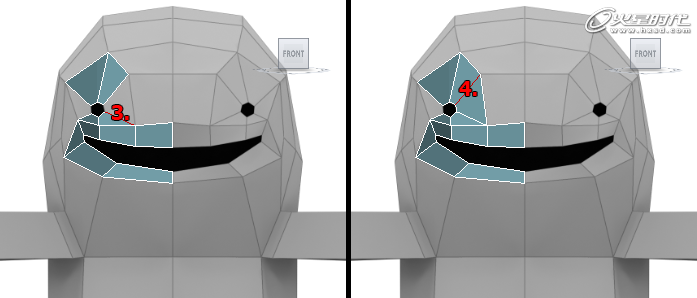
图11
第十步
我们的目标是创造统一的表面,多边形与相邻的多边形有共同的顶点。 经常需要焊接相邻的多边形顶点:(图12)
1、正视图中,在眼睛的右边创建两个新的面。
2、眼睛的左边也创建一个新的面。
3、激活顶点子物体级别。
4、激活Target Weld工具(Edit Poly > Edit Vertices > Target Weld)
5、选择顶点。
6、选择其他顶点。
7、选择左侧的两个顶点。
8、根据参考图移动顶点。
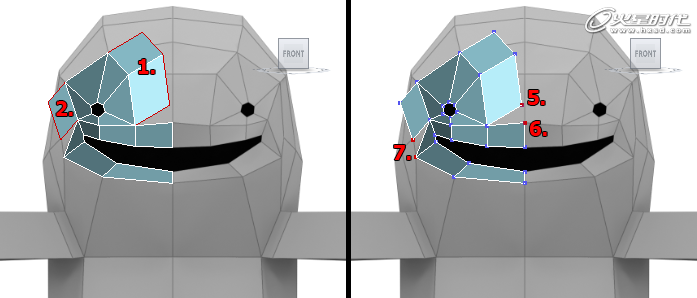
图12
第十一步
Scale工具是创建新的多边形很不错的方法:(图13)
1、激活边子物体级别,并选择6个边,如下图。
2、按住键盘Shift键。
3、进行缩放缩放,如下图。
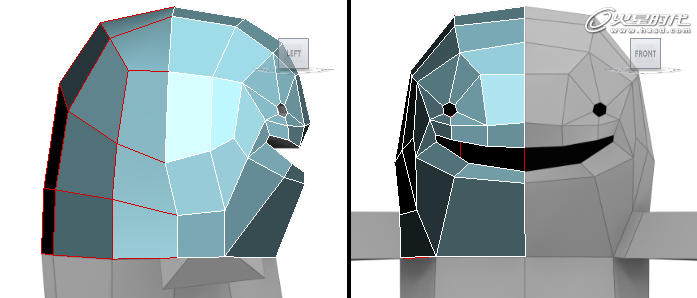
图13
第十二步
让我们在侧视图创建一些新的边:(图14)
1、选择5个边,如下图。
2、按住键盘Shift键。
3、向左移动。
4、根据参考图进行调整。

图14
第十三步
现在按照上面的方法将头部完成。(图15)
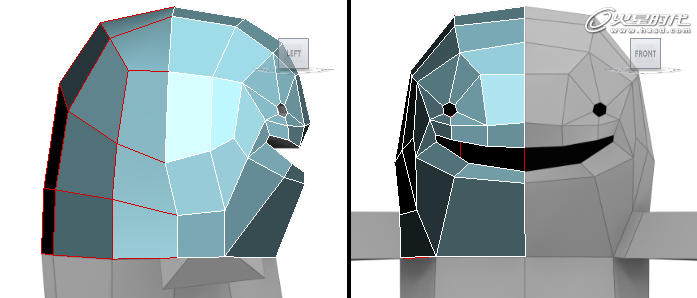
图15
第十四步
现在最困难的部分已经结束,这个怪物的3D模型其余部分是相当简单的,下面让我们完成躯干:(图16)
1、激活边子物体级别,选择5个边。
2、向下移动。
3、根据参考图进行调整。
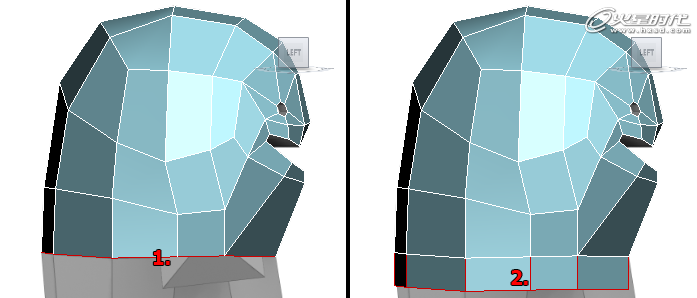
图16
最终将怪物的底部做好。(图17)
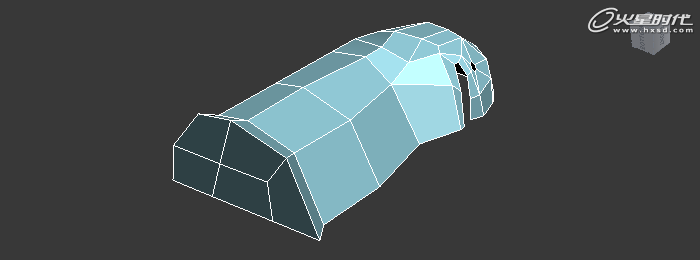
图17
第十五步
手臂的创建是非常轻松的,只需要挤压几次就可以完成:
1、激活多边形子物体级别。
2、激活挤压工具。(Edit Poly > Edit Polygons > Extrude)
3、选择相应的面进行挤压。
请一定要挤出一点,不要太多。因为在平滑后我希望这里的转折比较明显。(图18)
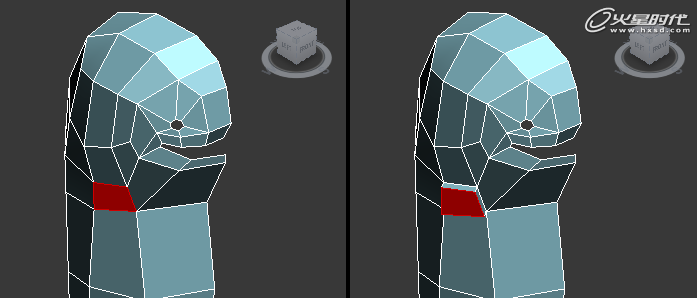
图18
第十六步
完成手臂:(图19)
1、继续挤压一次,根据参考图调整点。
2、使用Bevel完成两次调整。(Edit Poly > Edit Polygons > Bevel)
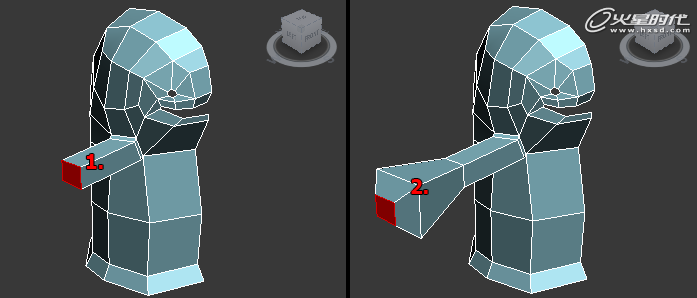
图19
第十七步
把眼睛和嘴的位置向模型的内部挤压一点点,如下图。(图20)
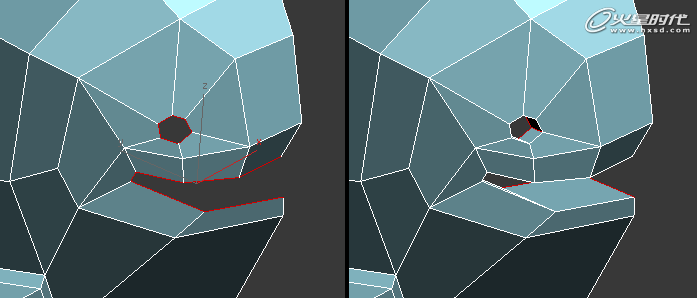
图20
第十八步
整个模型到这里就完成了,给模型一个偏浅灰色的材质,然后在模型的下面创建一个白色的平面,背景设置为白色,最后渲染,如下图。(图21)
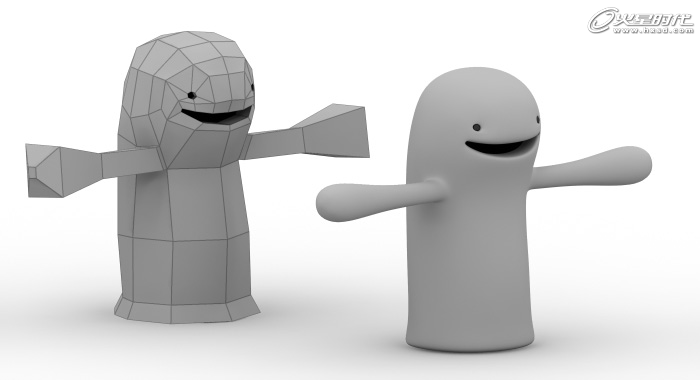
图21



 下载
下载 
 下载
下载  下载
下载  下载
下载 
 下载
下载  下载
下载 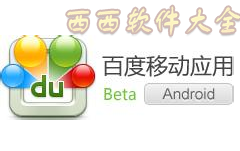
 下载
下载 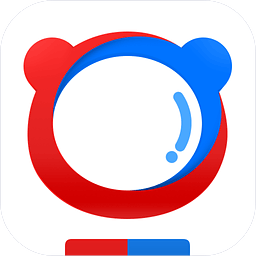 下载
下载 
 下载
下载  下载
下载  下载
下载 
 下载
下载 
 下载
下载  下载
下载  下载
下载 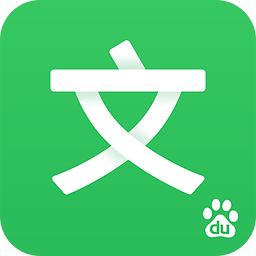 下载
下载  下载
下载 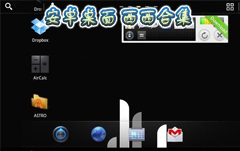
 下载
下载  下载
下载  下载
下载  下载
下载  下载
下载  下载
下载  喜欢
喜欢  顶
顶 难过
难过 囧
囧 围观
围观 无聊
无聊





